問:TP-Link TL-WR841N路由器,可以作為無線AP(無線交換機(jī))用嗎?如果可以的話,又應(yīng)該怎么設(shè)置呢?
答:把TP-Link TL-WR841N路由器作為無線AP用時,其設(shè)置還是比較簡單的,只需要幾個步驟就可以完成:
1、設(shè)置無線名稱和密碼
2、修改路由器LAN口IP地址
3、關(guān)閉路由器的DHCP
4、連接到前端網(wǎng)絡(luò)
這幾個步驟的詳細(xì)操作方法,下面文章會進(jìn)行詳細(xì)介紹。其實(shí)很少把TP-Link?TL-WR841N路由器作為無線AP用的;一般來說在原來網(wǎng)絡(luò)沒有無線網(wǎng)絡(luò),或者原網(wǎng)絡(luò)中無線信號覆蓋范圍不足的情況,可以考慮把TL-WR841N路由器作為無線AP來使用。
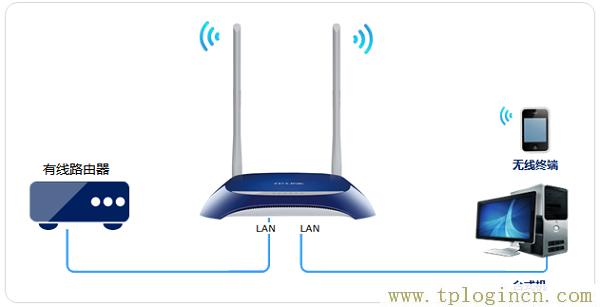
重要提示:
(1)、TP-Link?TL-WR841N路由器有多個硬件版本,不同硬件版本的TL-WR841N路由器,作為無線AP用時的設(shè)置方法不太一樣,后面文章會分別介紹。
(2)、TP-Link路由器的硬件版本,可以在這臺路由器底部標(biāo)簽上查看到,如下圖所示,Ver后面的就是硬件版本信息。

第一步、設(shè)置無線名稱和密碼
1、連接TL-WR841N路由器
準(zhǔn)備1根網(wǎng)線,用來連接電腦與TL-WR841N路由器的LAN(1\2\3\4)接口。

重要說明:
此時,TP-Link TL-WR841N路由器,先不要與原來的路由器進(jìn)行連接。僅讓電腦連接到TL-WR841N路由器1、2、3、4中任意一個接口即可。
2、設(shè)置無線名稱和密碼
(1)、登錄到設(shè)置界面
V5-V9版本TL-WR841N路由器
在瀏覽器中輸入:192.168.1.1——>“用戶名”、“密碼”都輸入:admin,登錄到設(shè)置界面

V10-V11版本TL-WR841N路由器
在瀏覽器中輸入:192.168.1.1——>輸入“管理員密碼”,登錄到設(shè)置界面。
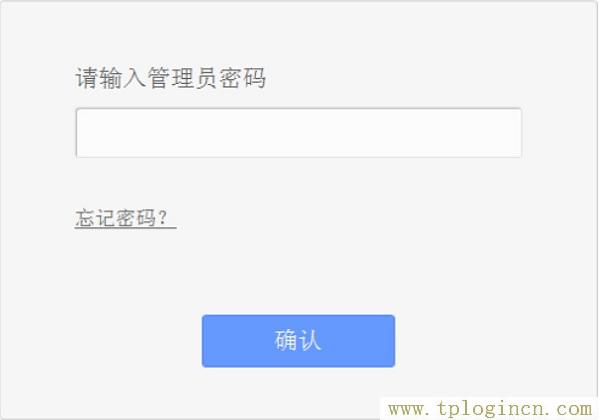
V12版TL-WR841N路由器
在瀏覽器中輸入:tplogin.cn——>輸入“管理員密碼”,登錄到設(shè)置界面。
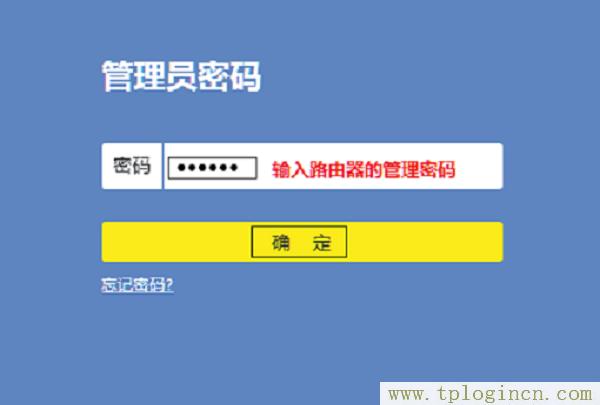
(2)、設(shè)置無線名稱和密碼
V5-V11版本TL-WR841N路由器
點(diǎn)擊“無線設(shè)置”——>“基本設(shè)置”——>設(shè)置“SSID號”——>點(diǎn)擊“保存”。
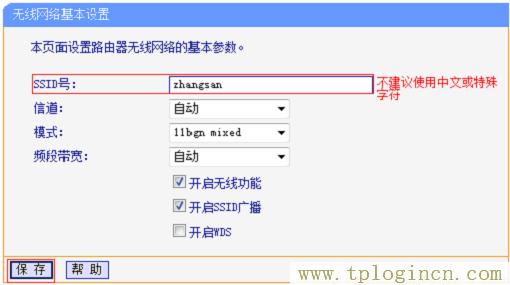
點(diǎn)擊“無線設(shè)置”——>“無線安全設(shè)置”——>選擇“WPA-PSK/WPA2-PSK”——>設(shè)置“PSK密碼”——>點(diǎn)擊頁面下方的“保存”按鈕。
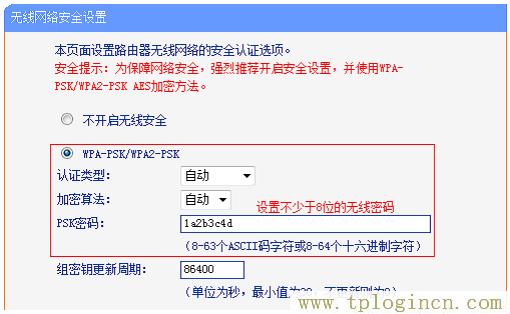
V12版本TL-WR841路由器
點(diǎn)擊“路由設(shè)置”——>“無線設(shè)置”——>然后設(shè)置“無線名稱”、“無線密碼”——>點(diǎn)擊“保存”。
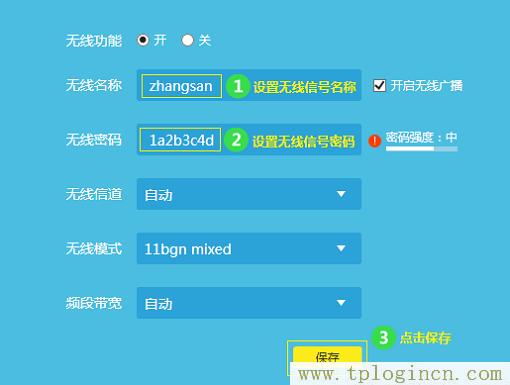
第二步、修改路由器IP地址
V5-V11版本TL-WR841N路由器
點(diǎn)擊“網(wǎng)絡(luò)參數(shù)”——>“LAN口設(shè)置”——>修改“IP地址”——>點(diǎn)擊“保存”。
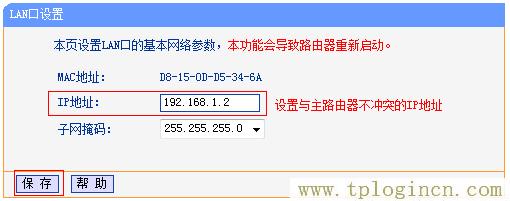
V12版本TL-WR841路由器
點(diǎn)擊“路由設(shè)置”——>“LAN口設(shè)置”——>“LAN口IP設(shè)置”選擇:手動——>修改“IP地址”——>點(diǎn)擊“保存”。
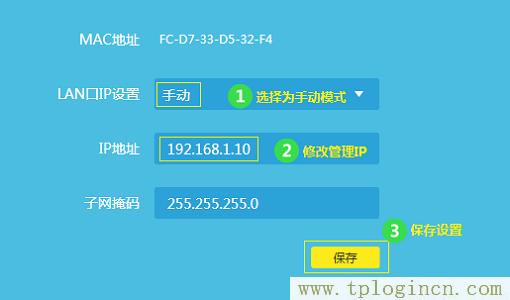
修改原則:
如果主路由器的IP地址是:192.168.1.1,則副路由器的IP地址修改為:192.168.1.2
如果主路由器的IP地址是:192.168.0.1,則副路由器的IP地址修改為:192.168.0.2
如果主路由器的IP地址是:192.168.2.1,則副路由器的IP地址修改為:192.168.2.2
重要說明:
修改TL-WR841路由器的IP地址后,需要使用修改后的IP(本例是:192.168.1.2),才能重新打開設(shè)置界面。
第三步、關(guān)閉DHCP服務(wù)器
V5-V11版本TL-WR841N路由器
點(diǎn)擊“DHCP服務(wù)器”——>“DHCP服務(wù)”——>“DHCP服務(wù)器”選擇:不啟用——>點(diǎn)擊“保存”。
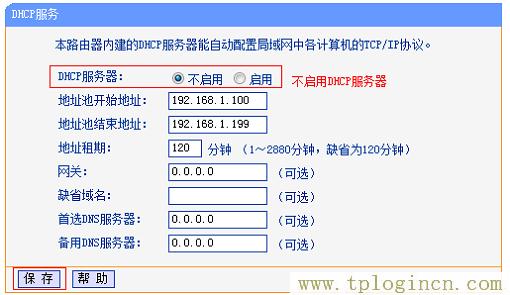
V12版本TL-WR841路由器
點(diǎn)擊“路由設(shè)置”——>“DHCP服務(wù)器”——>“DHCP服務(wù)器”選擇:關(guān)——>點(diǎn)擊“保存”。
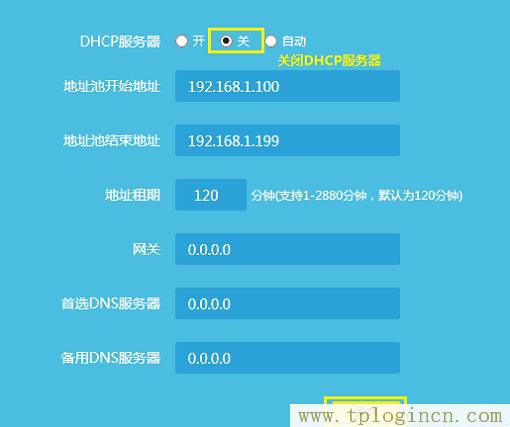
第四步、連接到前端網(wǎng)絡(luò)
把從主路由器(原網(wǎng)絡(luò))中接出來的網(wǎng)線,連接到TL-WR841N路由器的LAN(1\2\3\4)中的空閑接口。

重要提示:
把TP-Link TL-WR841N路由器作為交換機(jī)用時,TL-WR841N路由器上的WAN接口是沒用任何作用的,也不需要進(jìn)行連接。

